SDX ライセンスの概要
NetScaler SDX Management Serviceでは、ハードウェアシリアル番号(HSN)またはライセンスアクセスコードを使用してライセンスを割り当てることができます。Management Serviceソフトウェアはアプライアンスのシリアル番号を内部的に取得し、ライセンスを購入するとCitrix からライセンスアクセスコードが電子メールで送信されます。
または、ローカルコンピューターにライセンスが既に存在する場合は、それをアプライアンスにアップロードできます。
ライセンスの返却や再割り当てなど、他のすべての機能については、ライセンスポータルを使用する必要があります。オプションで、ライセンスの割り当てにライセンスポータルを引き続き使用できます。詳しくは、「Citrix.comでのライセンスの管理」を参照してください。
SDX ライセンスオプションについては、以下を参照してください。
注: 永続ライセンスまたはプールライセンスをインストールする場合、SDX アプライアンスを再起動する必要はありません。
前提条件
ハードウェアシリアル番号またはライセンスアクセスコードを使用してライセンスを割り当てるには、次の手順を実行します:
- アプライアンスを介してパブリックドメインにアクセスできる必要があります。たとえば、アプライアンスは www.citrix.comにアクセスできる必要があります。ライセンス割り当てソフトウェアは、ライセンスのCitrix ライセンスポータルに内部的にアクセスします。パブリックドメインにアクセスするには、管理サービスの IP アドレスを構成し、DNS サーバーをセットアップする必要があります。
- ライセンスはハードウェアにリンクされているか、有効なライセンスアクセスコードを持っている必要があります。
管理サービスを使用してライセンスを割り当てる
ライセンスがすでにハードウェアにリンクされている場合は、ライセンス割り当てプロセスでハードウェアシリアル番号を使用できます。それ以外の場合は、ライセンスアクセスコードを入力する必要があります。
展開の必要に応じて、ライセンスを部分的に割り当てることができます。たとえば、ライセンスファイルに 10 個のライセンスが含まれていて、現在の要件が 6 つのライセンスだけである場合、ここで 6 つのライセンスを割り当てて、後でさらにライセンスを割り当てることができます。ライセンスファイルに存在するライセンスの合計数を超えるライセンスを割り当てることはできません。
ライセンスを割り当てるには
- Web ブラウザで、SDX アプライアンスの管理サービスの IP アドレス(http://10.102.126.251など)を入力します。
- [User Name] ボックスと [Password] ボックスに管理者資格情報を入力します。
- [Configuration] タブで、[System]>[Licenses] の順に移動します。
-
詳細ウィンドウで、[ ライセンスファイルの追加] をクリックします。
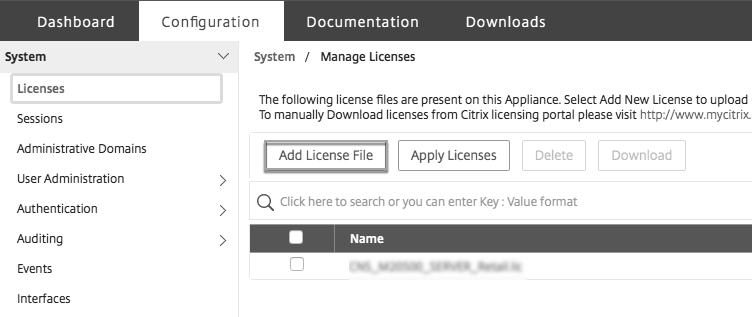
-
次に、次のいずれかのオプションを選択します。
- ローカルコンピュータからライセンスファイルをアップロードする (このオプションはデフォルトで選択されています)
- ライセンスアクセスコードを使用
- ハードウェアシリアル番号を使う
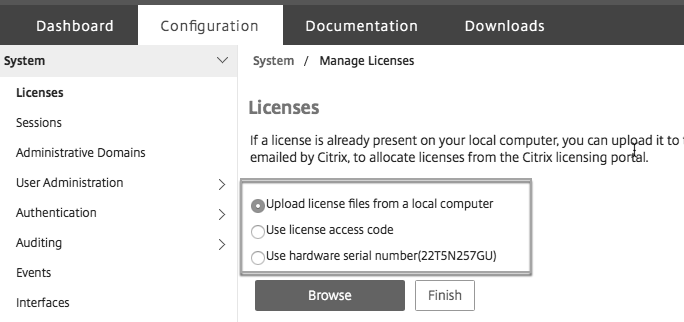
-
ローカルコンピュータからライセンスファイルをアップロード:このオプションを選択した場合は、「 ブラウズ 」をクリックしてローカルマシンからゼロキャパシティライセンスを選択します。その後、[Finish] をクリックします。
- ゼロキャパシティライセンスが正常に適用されると、 **ライセンスページにライセンスモードセクションが表示されます** 。
- **プールライセンスまたはセルフマネージドプールライセンスのいずれかを選択できます**。
- [ ライセンスサーバ名] または [IP アドレス ] フィールドに、ライセンスサーバの詳細を入力します。
- 「 ポート番号 」フィールドに、ライセンスサーバーのポートを入力します。デフォルト値:27000。
- [Get Licenses] をクリックします。
- [ ライセンスの割り当て ] ウィンドウで、必要なインスタンスと帯域幅を指定し、[ 割り当て] をクリックします。
- [ Manage Licenses ] ページでは、ライセンスサーバー、ライセンスエディション、およびプールから割り当てられたインスタンスと帯域幅の詳細を表示できます。
注:
NetScalerリリース13.1ビルド30.x以降、NetScaler SDXアプライアンスはセルフマネージドプールライセンスをサポートしています。このライセンスにより、ライセンスサーバーへのライセンスファイルのアップロードを簡略化および自動化できます。NetScaler Consoleを使用して、共通の帯域幅またはvCPUとインスタンスプールで構成されるライセンスフレームワークを作成できます。
-
- ライセンスの割り当てに使用するライセンスファイルを選択します。
- [ Allocate ] 列に、割り当てるライセンスの数を入力します。次に、[ ダウンロード] をクリックします。
ライセンスがダウンロードされると、[ License Files] の下に表示されます。ライセンスファイルを選択し、[Apply Licenses] をクリックします。
-
ハードウェアシリアル番号を使用:このオプションを選択すると、ソフトウェアはアプライアンスのシリアル番号を内部的に取得し、この番号を使用してライセンスを表示します。
- [ ライセンスの取得] をクリックするか、[ プロキシサーバー経由で接続 ] チェックボックスをオンにして [ ライセンスの取得] をクリックします。
ライセンスファイルをダウンロードしたら、ライセンスファイルを選択し、[ Apply Licenses] をクリックします。
プールライセンスについて詳しくは、「 NetScaler SDXの永久ライセンスをNetScalerプール容量にアップグレードする」を参照してください。